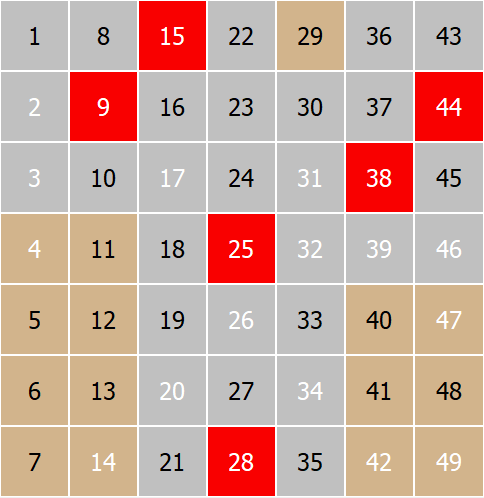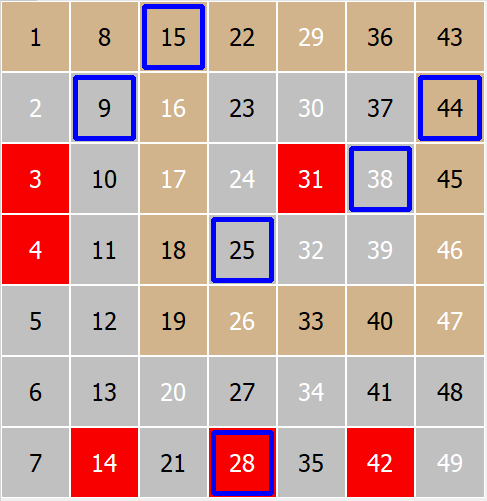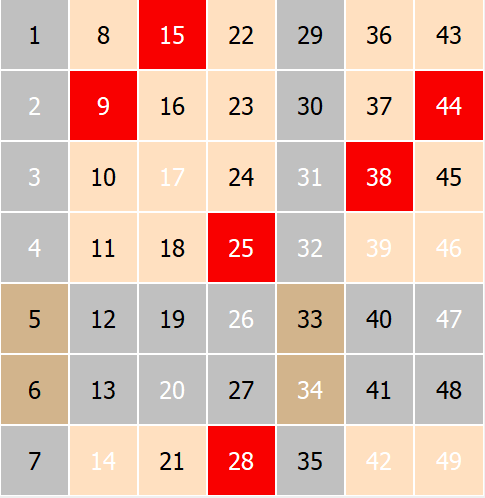Visual Analyser è una funzione dedicata all'analisi visiva dei giochi della lotteria, come descritto nell'argomento Analisi visiva del concetto .
La finestra presenta i seguenti controlli:
Barra degli strumenti
![]()
Scelta personale
Fare clic su questo pulsante per visualizzare lo strumento Scelta personale che si trova sul lato destro della finestra.
Questo strumento consente di creare una classifica di numeri in base alle proprie osservazioni sulle singole analisi.
È possibile visualizzare questo strumento anche selezionando la pagina Scelta personale sul lato destro della finestra.
La mia analisi
Fare clic su questo pulsante per visualizzare lo strumento La mia analisi, che si trova sul lato destro della finestra.
Con questo strumento è possibile analizzare i propri numeri.
È possibile visualizzare questo strumento anche selezionando la pagina La mia analisi sul lato destro della finestra.
Fare clic su questo pulsante per visualizzare lo strumento Opzioni che si trova sul lato destro della finestra.
Con questo strumento è possibile modificare alcune opzioni del programma relative a questa funzione.
È possibile visualizzare questo strumento anche selezionando la pagina Opzioni sul lato destro della finestra.
Mostra guida
Selezionando questa opzione è possibile visualizzare gli argomenti di aiuto relativi a qualsiasi elemento della finestra quando si fa clic su di esso.
Inoltre, dopo aver analizzato qualcosa, verrà visualizzato l'argomento della guida all'analisi.
Menu Analisi
![]()
Questo menu contiene tutti i metodi di analisi disponibili. Per analizzare qualcosa è sufficiente scegliere un metodo dal menu.
Per una descrizione dettagliata di tutti i metodi,vedere Metodi di analisi .
Commutazione del tipo di numero primario
![]()
Facendo clic su uno di questi pulsanti è possibile cambiare il numero primario. Per ulteriori informazioni,consultare l' argomento Commutazione del tipo di numero .
Interruttore Giorni
![]()
Facendo clic su uno di questi pulsanti è possibile cambiare il giorno primario di analisi. Per ulteriori informazioni, consultarel'argomento Commutazione giorni .
Schermata Analisi
La schermata di analisi è un luogo dove vengono mostrati tutti i diagrammi di analisi.
Visual Analyser può mostrare due schermate identiche, una per i numeri del gioco principale e un'altra per i numeri del gioco bonus, se necessario.
La barra di stato informativa si trova nella parte inferiore dello schermo e mostra:
1. Descrizione dell'analisi corrente.
2. La data e i numeri dell'estrazione attualmente selezionata nella schermata dell'analizzatore.
3. I numeri dei biglietti dell'analisi principale corrente o i numeri dell'analisi del diagramma selezionato.
Menu Visualizza
![]()
Ilmenu Visualizza si trova sul lato destro del menu Analisi. Il menu presenta i seguenti pulsanti:
Cambia modalità di visualizzazione dei numeri dei biglietti
Qui è possibile passare da una modalità all'altra di visualizzazione dei numeri di gioco.
Numeri singoli dell'estrazione |
Numeri sovrapposti all'estrazione precedente, per vedere come sono stati estratti. |
|
|
< > |
|
Cambia modalità biglietto Numeri <> Griglia
Qui è possibile cambiare la visualizzazione dei biglietti tra la visualizzazione Layout di gioco e la visualizzazione Griglia .
Lavista Layout di gioco mostra tutti i tipi di numeri speciali come Contatto, Esterno , Caldo, Freddo , Pari e Dispari . |
Lavista a griglia mostra inumeri Collegati, Non collegati, Disconnessi |
|
|
< > |
|
Diagramma precedente
Sposta lo schermo dell'analizzatore per visualizzare il diagramma precedente e mostra i suggerimenti per l'analisi, se sono abilitati.
Diagramma successivo
Sposta lo schermo dell'analizzatore per visualizzare il diagramma successivo e mostra i suggerimenti per l'analisi, se sono abilitati.
Diagramma precedente
Sposta la schermata dell'analizzatore per visualizzare il diagramma precedente e mostrare i suggerimenti per l'analisi, se abilitati.
Diagramma successivo
Sposta la schermata dell'analizzatore per visualizzare il diagramma successivo e mostrare i suggerimenti per l'analisi, se sono abilitati.
Tutti i pulsanti sono dotati di tasti di scelta rapida che consentono di lavorare più rapidamente con la schermata dell'analizzatore; per informazioni sull'associazione dei tasti, vedere alla fine dell'argomento.
Pulsanti della barra degli strumenti
Le barre degli strumenti hanno pulsanti aggiuntivi che consentono di controllare la posizione dei disegni della schermata di analisi e di spostarsi tra le analisi.
Analisi precedente
È un pulsante a forma di freccia sinistra situato sul lato sinistro della finestra. Fare clic su questo pulsante per visualizzare l'analisi precedente.
Analisi successiva
Un pulsante con una freccia a destra situato sul lato sinistro della finestra. Fare clic su questo pulsante per visualizzare l'analisi successiva.
Estrazione precedente
Pulsante con freccia a sinistra situato sul lato destro della finestra.
Fare clic su questo pulsante per visualizzare l'estrazione precedente sullo schermo dell'analizzatore e sulla visualizzazione dei biglietti.
Estrazione successiva
Pulsante con freccia a destra situato sul lato destro della finestra
Fare clic su questo pulsante per visualizzare l'estrazione precedente sullo schermo dell'analizzatore e sulla vista del biglietto.
Prima estrazione della lotteria
Un ultimo pulsante a forma di freccia a destra, situato sul lato destro della finestra.
Fare clic su questo pulsante per visualizzare l'ultima estrazione della lotteria sullo schermo dell'analizzatore e nella visualizzazione dei biglietti.
Riquadro di navigazione
Il riquadro di navigazione sul lato destro della finestra contiene tre strumenti:
La mia scelta , questo strumento consente di creare una classifica dei numeri in base alle proprie osservazioni sulle singole analisi.
La mia analisi , questo strumento consente di analizzare i propri numeri.
Pagina Opzioni dell'analizzatore visivo , in cui è possibile impostare un paio di opzioni per l'analizzatore visivo.
Tasti della tastiera
Mostra aiuto F1 (se abilitato nelle opzioni del software)
Analisi successiva - Pagina in basso
Analisi precedente - Pagina su
Estrazione precedente - F9
Estrazionesuccessiva - F10
Diagramma successivo - F7
Schema precedente - F8
Tutti i numeri Shift+F1
Contatto - Shift+F2
Esterno - Shift+F3
Caldo - Shift+F4
Freddo - Shift+F5
Pari - Shift+F6
Dispari - Shift+F7
Collegato - Shift+F8
Non collegato - Shift+F9
Disconnesso - Shift+F10